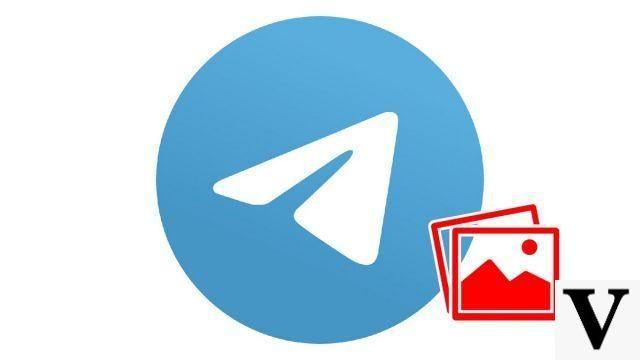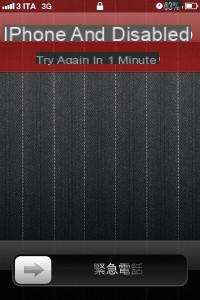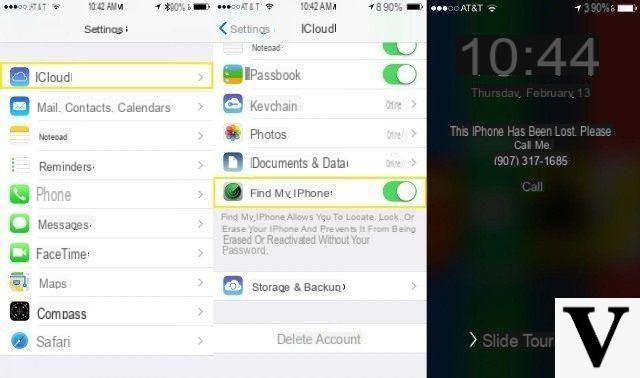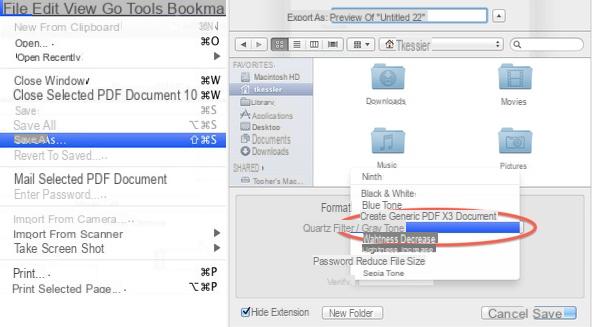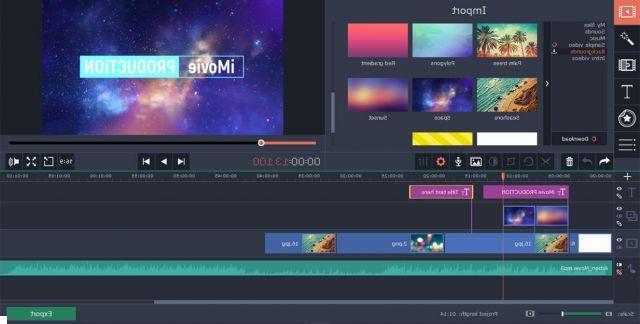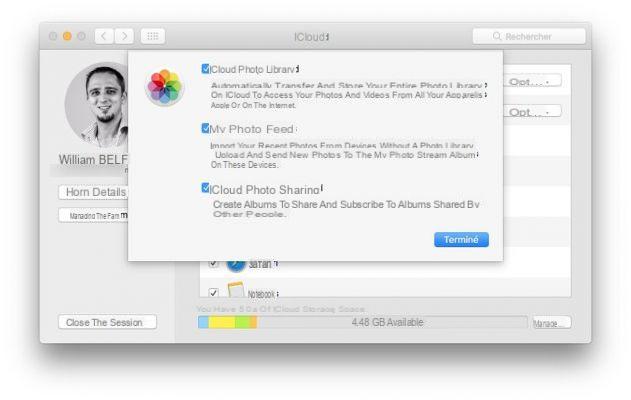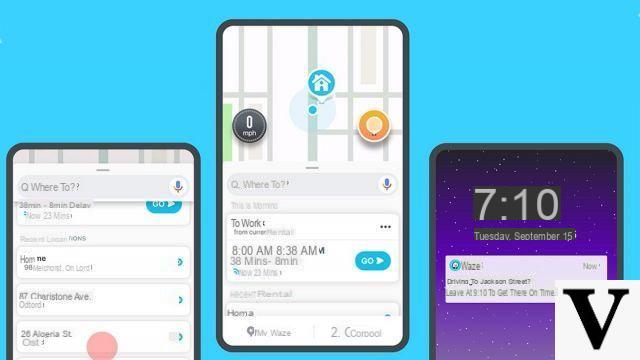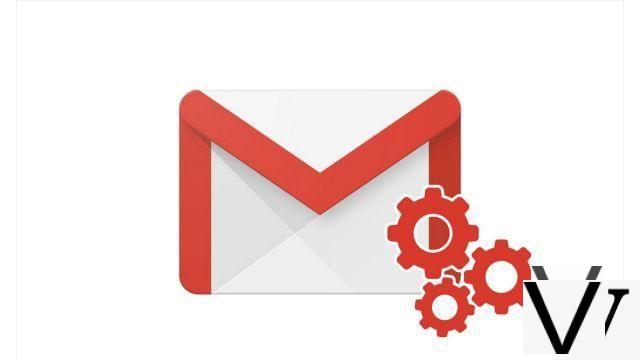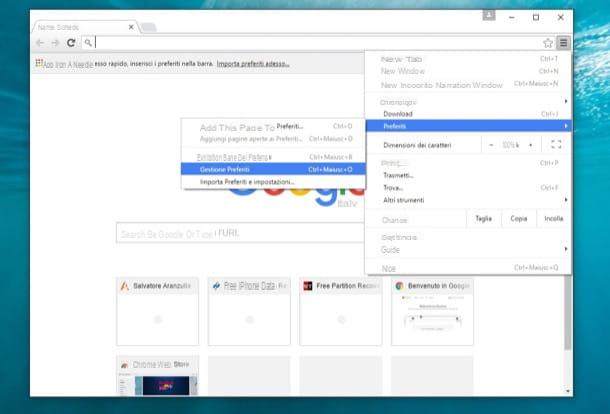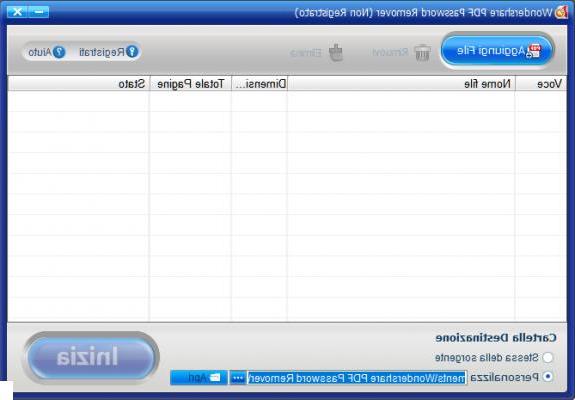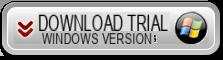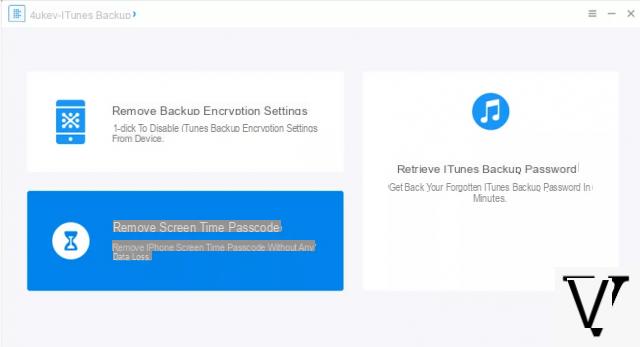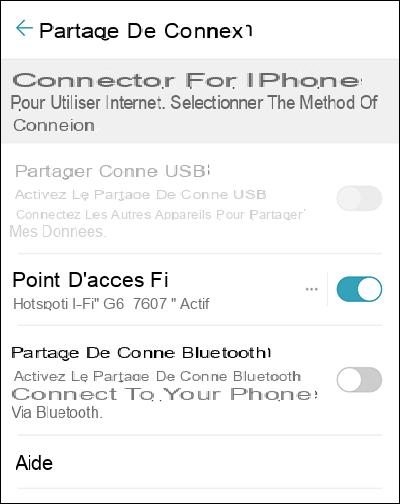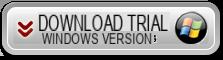iTunes é o software "oficial" da Apple para gerenciar e conectar seu iPhone (ou iPad ou iPod Touch) ao computador e fazer todas as operações necessárias. Às vezes, no entanto, você pode encontrar problemas como o fato de o iPhone não sincronizar com o iTunes ou oSe o iPhone não é um colega iTunes e nem mesmo é reconhecido.
Neste último caso, ou seja, o iPhone não se conecta ao iTunes, existem várias soluções que resolvem o problema, algumas delas são realmente triviais para serem tornadas mais complexas, mas igualmente eficazes. Em primeiro lugar, certifique-se de que instalou a versão mais recente do iTunes a partir da página: http://www.apple.com/it/itunes/download/
Se mesmo com a versão mais recente do iTunes, o iPhone ainda não se conecta ao iTunes, aqui estão três soluções possíveis.
1. Reparar o iTunes
Na maioria dos casos em que o iPhone não se conecta ao iTunes, a causa está no iTunes. Pode haver algum arquivo ausente ou corrompido que está impedindo a conexão entre o iPhone e o iTunes. Para reparar iTunes nós recomendamos usar o programa TunesFix
Aqui está o link para baixar este programa (versão demo para Windows PC):
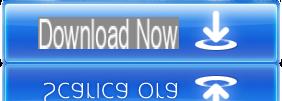
- Instalar TunesFix e inicie-o no PC. Se o iTunes tiver problemas com alguns componentes, o programa os detectará imediatamente e oferecerá a opção de corrigi-los. Se não houver problemas com os componentes do iTunes, esta janela será aberta:
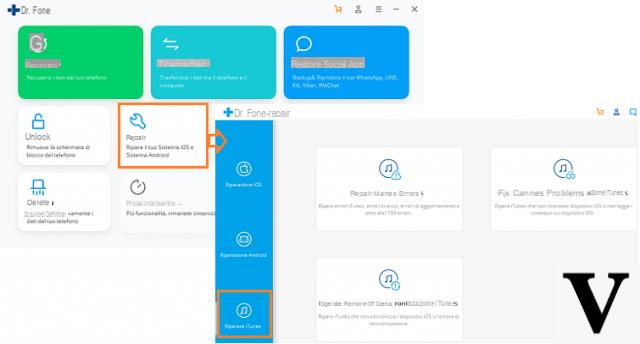
- Escolha a função "CORRIGIR PROBLEMAS DE CONEXÃO DO ITUNES", Para resolver qualquer problema de conexão entre o itunes e o iphone:
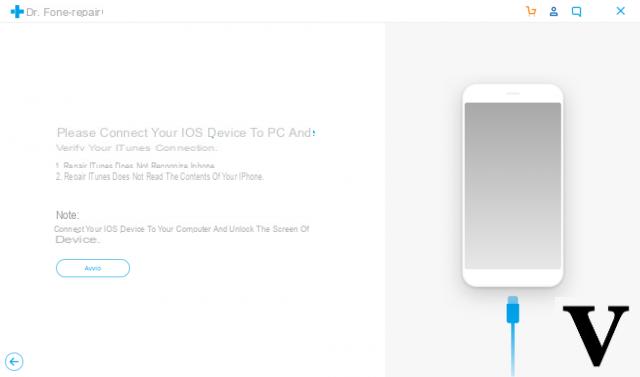
- Conecte seu iPhone ao computador e clique em INICIAR para verificação e reparo.
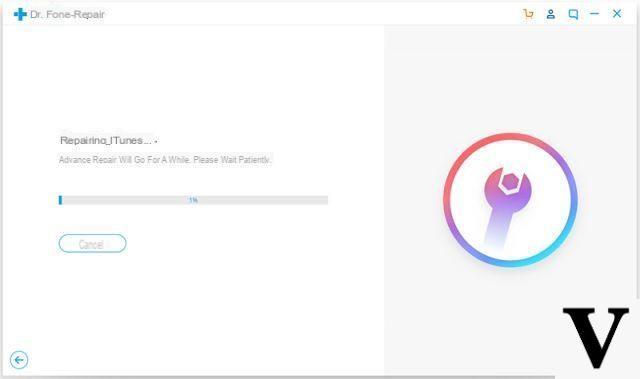
NB: Se o problema não for resolvido, você também pode tentar o "REPARA PROBLEMAS DE SINCRONIZAÇÃO".
2. Reinicie o seu iPhone
Pressione os botões Home e Power ao mesmo tempo para fazer a palavra “arrastar para desligar” aparecer na tela do seu iPhone. Deslize para desligar o iPhone. Em seguida, reinicie-o. Se mesmo depois de fazer isso, o iPhone não se conectar ao iTunes, então provavelmente você precisará reinstalar o sistema operacional do seu iPhone.
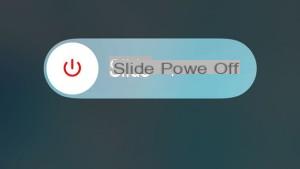
3. Reinstale o iOS no iPhone
Aqui estão as etapas a seguir para reinstalar o sistema operacional iOS em seu iPhone:
- Conecte seu iPhone ao computador usando um cabo USB. Você deverá ver uma mensagem no iTunes como "O software em [nome do seu iPhone] precisa ser restaurado ou atualizado."
- Clique em “ATUALIZAR” para reinstalar o sistema operacional iOS sem excluir seus dados.
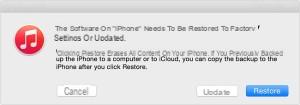
Mais detalhes: o que fazer se você vir conectar-se ao iTunes na tela do seu iPhone / iPad / iPod touch.
Se este método também não funcionar, você terá que tentar usar Dr.Fone por iOS para restaurar o sistema iOS sem usar o iTunes e sem perder seus dados.
4. Use dr.fone para restaurar o iOS
Primeiro, baixe e instale o programa dr.fone para iOS no seu PC ou MAC. Aqui estão os links para download da versão demo gratuita:
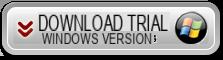
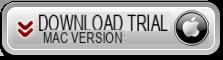
Depois de instalar e iniciar o programa, você verá a seguinte tela inicial:
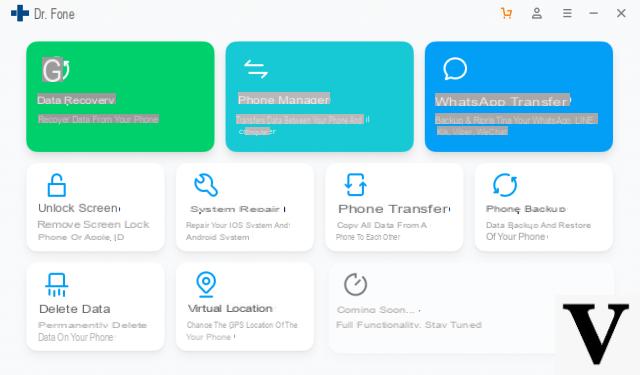
Conecte seu iPhone ao computador via USB e clique na caixa "REPARAR":
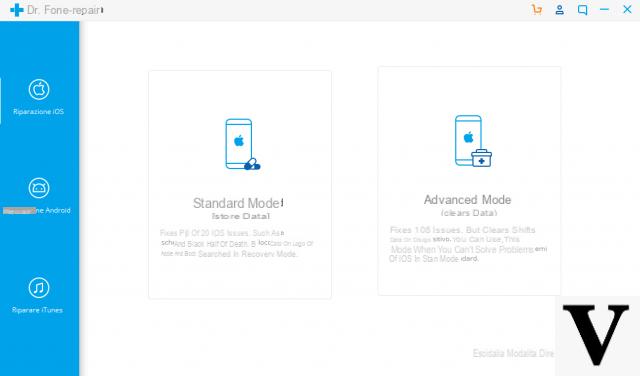
Clique no botão FRENTE para iniciar o procedimento de restauração. A primeira coisa que você deverá fazer é definir o modelo exato do iPhone que você conectou ao computador via USB.
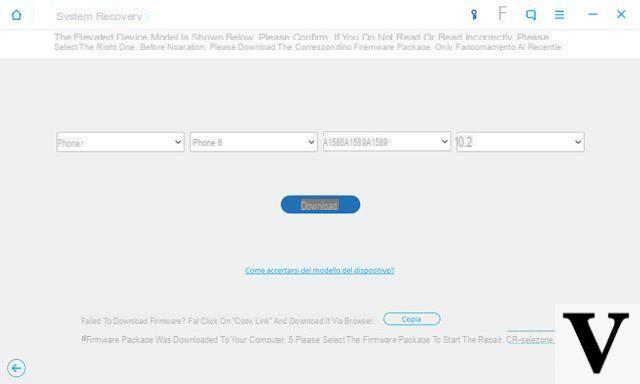
Clique em DOWNLOAD para baixar a última versão do iOS compatível com o seu iPhone.
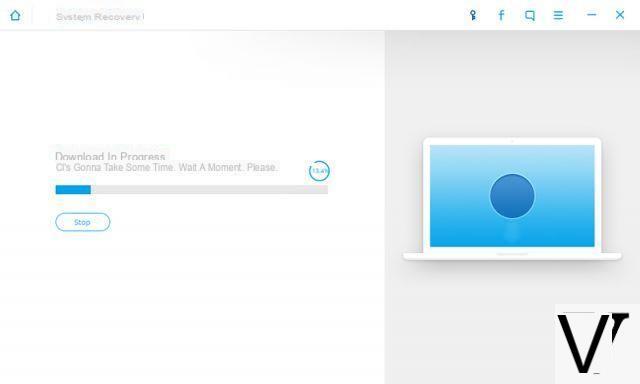
Depois de baixar o firmware, clique em "VOCÊ ESCOLHE”Para selecionar e instalar no seu iPhone.
Para finalizar clique em COMEÇAR A CORRIGIR para começar a restaurar seu iPhone sem o iTunes e nenhum dado será apagado. Depois de consertar o iPhone, você pode conectá-lo ao computador e ele definitivamente se conectará ao iTunes!